NB: I Tutorial di questa sezione sono stati eseguiti con Photoshop Element 4.0. Alcuni comandi, strumenti, procedure potrebbero non avere una esatta corrispondenza nelle precedenti o successive versioni del software.
1. Crea un nuovo livello. Clicca sull'icona quadrata, oppure dal menu scegli Livello > Nuovo > Livello...
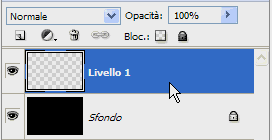 2. Strumento Matita o Pennello. Nella barra verticale degli strumenti, scegli lo strumento matita per tracciare per linee dai bordi netti, pennello per linee più sfumate.
2. Strumento Matita o Pennello. Nella barra verticale degli strumenti, scegli lo strumento matita per tracciare per linee dai bordi netti, pennello per linee più sfumate. 3. Nella barra delle opzioni scegli lo spessore in pixel della linea.4. Nel riquadro dei colori scegli il colore della linea. 5. Attiva il nuovo livello vuoto. Clicca nel punto dove deve cominciare la linea. 6. Tenendo premuto il tasto Shift, clicca nel punto dove deve terminare la linea. Il software traccia una linea che congiunge i due punti. Tenendo premuto Shift si può continuare a cliccare per tracciare linee spezzate.7. Se non si preme Shift si possono tracciare linee a mano libera cliccando e trascinando.8. Con lo strumento Sposta è possibile spostare, modificare, ruotare la linea.
3. Nella barra delle opzioni scegli lo spessore in pixel della linea.4. Nel riquadro dei colori scegli il colore della linea. 5. Attiva il nuovo livello vuoto. Clicca nel punto dove deve cominciare la linea. 6. Tenendo premuto il tasto Shift, clicca nel punto dove deve terminare la linea. Il software traccia una linea che congiunge i due punti. Tenendo premuto Shift si può continuare a cliccare per tracciare linee spezzate.7. Se non si preme Shift si possono tracciare linee a mano libera cliccando e trascinando.8. Con lo strumento Sposta è possibile spostare, modificare, ruotare la linea.9. Strumento Linea. Nella barra verticale degli strumenti, lo strumento Linea potrebbe essere nascosto dietro uno degli strumenti che si vedono nella barra delle opzioni della figura seguente.
 10. Scegli spessore e colore. 11. Clicca e trascina per tracciare una linea in qualunque direzione. Tenendo premuto il tasto Shift si ottengono linee perfettamente orizzontali, verticali o diagonali (45°).12. Per aggiungere alla linea una o due punte di freccia, clicca il piccolo triangolo nero alla destra degli strumenti. Nella finestra di dialogo scegli una o due punte, punta a destra o sinistra, dimensioni della punta.
10. Scegli spessore e colore. 11. Clicca e trascina per tracciare una linea in qualunque direzione. Tenendo premuto il tasto Shift si ottengono linee perfettamente orizzontali, verticali o diagonali (45°).12. Per aggiungere alla linea una o due punte di freccia, clicca il piccolo triangolo nero alla destra degli strumenti. Nella finestra di dialogo scegli una o due punte, punta a destra o sinistra, dimensioni della punta.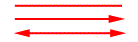 13. Con lo strumento Selezione Forma (freccia nera accanto al rettangolo) è possibile spostare, modificare, ruotare le linee.
13. Con lo strumento Selezione Forma (freccia nera accanto al rettangolo) è possibile spostare, modificare, ruotare le linee.da http://www.3megapixel.it/index.html







1 commento:
Salve Io goduto la tua progetto in questa comunita si sta facendo un buon lavoro anche dare uno sguardo a la mia pagina a http://www.pokerstarsactua.pokersemdeposito.com/ circa di fare soldi a casa e esprimere le vostre opinioni!
scusa mio cattivo italiano
ciau
Posta un commento